Excellearn
New Member
با شگرد و قابلیت AutoFill در نرم افزار اکسل تا چه میزان آشنا هستید ؟
با نام و یاد خداوند بخشنده و مهربان ، پست آموزشی دیگری را با عنوان ” با شگرد و قابلیت AutoFill در نرم افزار اکسل تا چه میزان آشنا هستید ؟” آماده نمودیم که امیدواریم این پست آموزشی نیز همانند سایر پست های آموزشی سایت اکسل لرن مورد رضایت شما عزیزان و سروران گرامی قرار گیرد .
ابتدا عبارت AutoFill نیاز به ترجمه فارسی دارد ، موافق هستید ؟
اگر بصورت عامیانه عبارت AutoFill را ترجمه کنیم ، یعنی تکمیل بصورت خودکار و اتوماتیک که این تعریف کاربرد این قابلیت را به بطور کامل بیان نمیکند ، اجازه بدین برای درک بهتر این قابلیت چندین مثال ارائه کنیم .
جدول داده های ما شامل دو ستون Name و LastName است که قصد داریم این دو ستون را باهم ادغام و ستون جدیدی با نام Name&LastName ایجاد کنیم . پس می بایست طبق تصویر زیر عمل نمود :
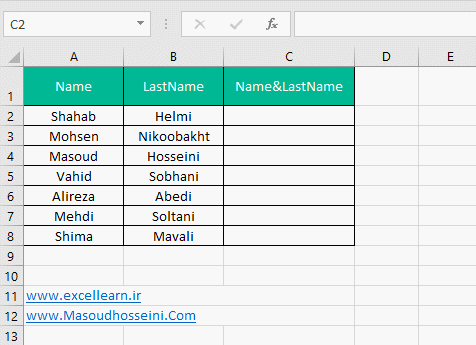 همانطور که در تصویر فوق مشاهده کردید ما توانستیم فیلدهای نام و نام خانوادگی را توسط یک فرمول بسیار ساده با یکدیگر ادغام کنیم ، حال سول پیش می آید که آیا نیاز است که این فرمول هرچند ساده را مجدد برای سایر سلول های محدوده نیز فرمول نویسی و آدرس دهی کنیم ؟
همانطور که در تصویر فوق مشاهده کردید ما توانستیم فیلدهای نام و نام خانوادگی را توسط یک فرمول بسیار ساده با یکدیگر ادغام کنیم ، حال سول پیش می آید که آیا نیاز است که این فرمول هرچند ساده را مجدد برای سایر سلول های محدوده نیز فرمول نویسی و آدرس دهی کنیم ؟
پاسخ این سوال ، خیر است زیرا قابلیت AutoFill این توانایی را دارد که با توجه به تغییرات صورت گرفته ، محتوای سایر سلول های محدوده انتخاب شده را تعیین کند . برای درک بهتر به ادامه مثال فوق دقت کنید :
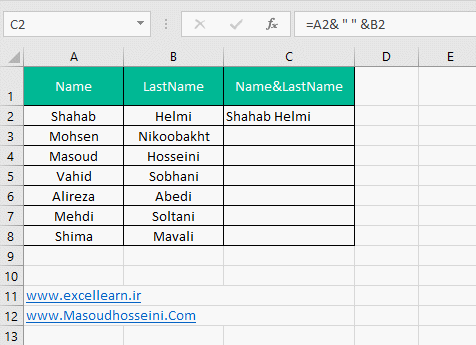 همانطور که در تصویر فوق مشاهده کردید قابلیت AutoFill با امتداد (بسط) دادن فرمول سلول نخست متوجه تغییرات در بخش شماره ردیف آن گردید و سپس با حفظ همین روال (افزایش یک واحدی) اقدام به تغییر شماره ردیف های موجود در فرمول سایر سلول ها نمود .
همانطور که در تصویر فوق مشاهده کردید قابلیت AutoFill با امتداد (بسط) دادن فرمول سلول نخست متوجه تغییرات در بخش شماره ردیف آن گردید و سپس با حفظ همین روال (افزایش یک واحدی) اقدام به تغییر شماره ردیف های موجود در فرمول سایر سلول ها نمود .
اجازه بدین یک ستون جدید با نام RowNumber به عنوان شماره ردیف به جدول خود اضافه کنیم ، همانند تصویر زیر :
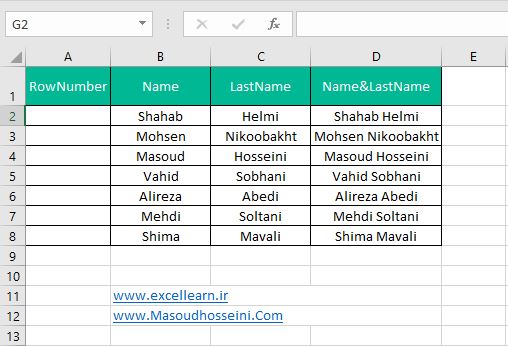 حال فرض کنید ما ۱۰۰۰ رکورد که شامل نام و نام خانوادگی اشخاص است ، داریم آیا راهی وجود دارد که شماره ردیف هر رکورد را بصورت دستی وارد نکنیم؟ چون این موضوع برای ما بسیار وقت گیر خواهد بود !
حال فرض کنید ما ۱۰۰۰ رکورد که شامل نام و نام خانوادگی اشخاص است ، داریم آیا راهی وجود دارد که شماره ردیف هر رکورد را بصورت دستی وارد نکنیم؟ چون این موضوع برای ما بسیار وقت گیر خواهد بود !
پاسخ این سوال ، بله است زیرا ابزار AutoFill این توانایی را دارد که با توجه به تغییرات صورت گرفته ، محتوای سایر سلول های محدوده انتخاب شده را تعیین کند . برای درک بهتر تصویر زیر را مشاهده کنید :
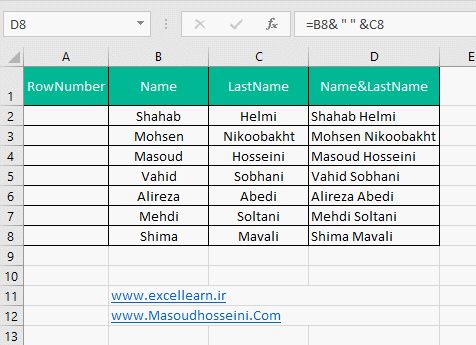 همانطور که در تصویر فوق مشاهده نمودید با درج مقادیر ۱ ، ۲ و سپس بسط دادن هر دو سلول ، قابلیت AutoFill متوجه افزایش ۱ واحدی مقادیر دو سلول اول گردید و همین روال را برای سایر سلول های محدوده نیز ادامه داد .
همانطور که در تصویر فوق مشاهده نمودید با درج مقادیر ۱ ، ۲ و سپس بسط دادن هر دو سلول ، قابلیت AutoFill متوجه افزایش ۱ واحدی مقادیر دو سلول اول گردید و همین روال را برای سایر سلول های محدوده نیز ادامه داد .
حال یک مثال متفاوت داشته باشیم ، فرض کنید من قصد دارم یکی در میان نام و نام خانوادگی اشخاص را ترکیب کنم . می بایست طبق تصویر زیر عمل کنم :
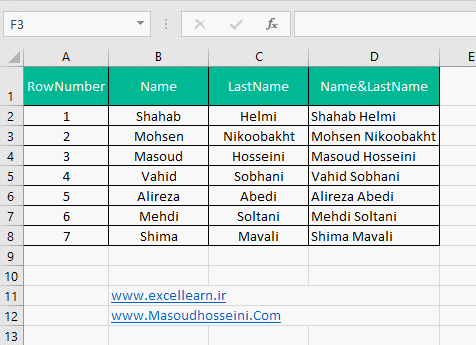 همانطور که مشاهده کردید قابلیت AutoFill با بسط دادن دو سلول متوجه گردید که سلول اول انتخاب شده می بایست ادغام و سلول دوم باید خالی گردد . با حفظ همین روال تغییرات صورت گرفته را بر روی سایر سلول های محدوده نیز اعمال نمود .
همانطور که مشاهده کردید قابلیت AutoFill با بسط دادن دو سلول متوجه گردید که سلول اول انتخاب شده می بایست ادغام و سلول دوم باید خالی گردد . با حفظ همین روال تغییرات صورت گرفته را بر روی سایر سلول های محدوده نیز اعمال نمود .
منبع آموزشی : آموزشگاه مجازی اکسل لرن
با نام و یاد خداوند بخشنده و مهربان ، پست آموزشی دیگری را با عنوان ” با شگرد و قابلیت AutoFill در نرم افزار اکسل تا چه میزان آشنا هستید ؟” آماده نمودیم که امیدواریم این پست آموزشی نیز همانند سایر پست های آموزشی سایت اکسل لرن مورد رضایت شما عزیزان و سروران گرامی قرار گیرد .
ابتدا عبارت AutoFill نیاز به ترجمه فارسی دارد ، موافق هستید ؟
اگر بصورت عامیانه عبارت AutoFill را ترجمه کنیم ، یعنی تکمیل بصورت خودکار و اتوماتیک که این تعریف کاربرد این قابلیت را به بطور کامل بیان نمیکند ، اجازه بدین برای درک بهتر این قابلیت چندین مثال ارائه کنیم .
جدول داده های ما شامل دو ستون Name و LastName است که قصد داریم این دو ستون را باهم ادغام و ستون جدیدی با نام Name&LastName ایجاد کنیم . پس می بایست طبق تصویر زیر عمل نمود :
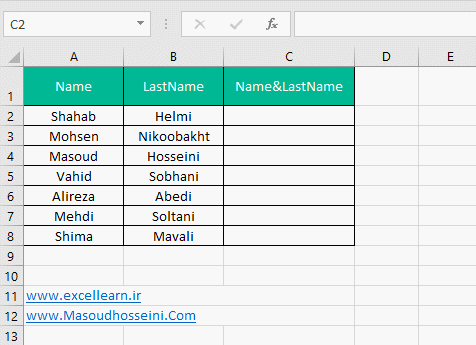
پاسخ این سوال ، خیر است زیرا قابلیت AutoFill این توانایی را دارد که با توجه به تغییرات صورت گرفته ، محتوای سایر سلول های محدوده انتخاب شده را تعیین کند . برای درک بهتر به ادامه مثال فوق دقت کنید :
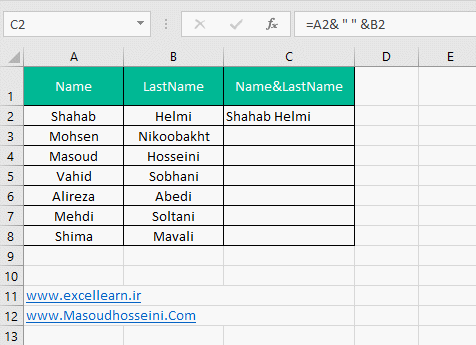
اجازه بدین یک ستون جدید با نام RowNumber به عنوان شماره ردیف به جدول خود اضافه کنیم ، همانند تصویر زیر :
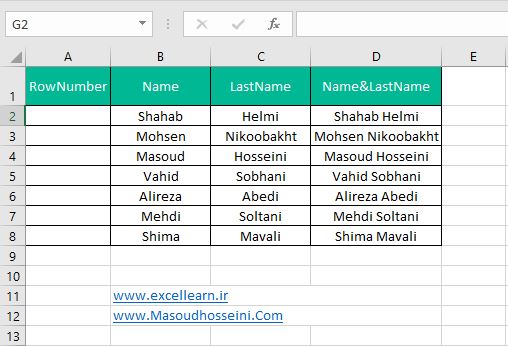
پاسخ این سوال ، بله است زیرا ابزار AutoFill این توانایی را دارد که با توجه به تغییرات صورت گرفته ، محتوای سایر سلول های محدوده انتخاب شده را تعیین کند . برای درک بهتر تصویر زیر را مشاهده کنید :
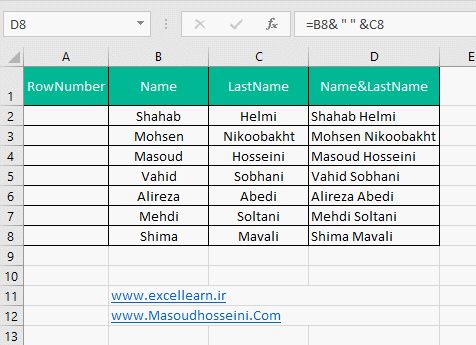
حال یک مثال متفاوت داشته باشیم ، فرض کنید من قصد دارم یکی در میان نام و نام خانوادگی اشخاص را ترکیب کنم . می بایست طبق تصویر زیر عمل کنم :
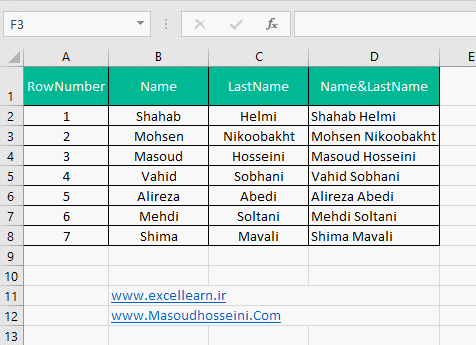
منبع آموزشی : آموزشگاه مجازی اکسل لرن










